Ubuntu上的日志管理指南
在使用Ubuntu操作系统的过程中,查看和管理系统的日志文件是非常重要的。日志可以为系统故障排除提供有用的信息,帮助管理员了解系统的运行状况,以及检测潜在的安全问题。本篇文章将向您介绍Ubuntu上的日志文件位置、日志级别、日志轮换、日志记录等方面的管理技巧。

1. 日志文件位置
Ubuntu操作系统的日志文件通常位于/var/log目录下,其中包括系统日志、kern.log、auth.log及各服务软件的日志等。下面是/var/log目录下的一些重要的日志文件:
syslog:系统日志文件,记录系统服务以及内核的各种事件。
kern.log:内核日志文件,记录内核出现异常的事件。
auth.log:认证系统日志文件,记录登录、注销、密码更改和sudo的使用等。
dpkg.log:DPKG安装器的日志文件,记录软件包的安装和卸载情况。
apache2/access.log & apache2/error.log:Apache Web服务器的访问和错误日志。
2. 日志级别
在Ubuntu系统中,日志的级别共分为8级,分别是(按降序):EMERG、ALERT、CRIT、ERR、WARNING、NOTICE、INFO和DEBUG。这些级别的含义如下:
EMERG:系统不可用。
ALERT:应该立即采取行动。
CRIT:严重问题,需要立即采取行动。
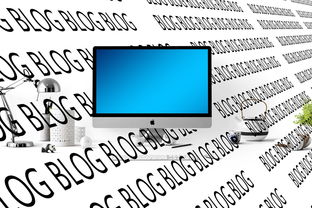
ERR:错误事件。
WARNING:警告事件。
NOTICE:普通但重要的事件。
INFO:记录事件的详细信息。
DEBUG:debug模式下的记录事件。
在日常管理中,设置的日志级别应该尽量高,以便捕获更多的信息和警告,同时注意不要记录不必要的信息以及记录敏感信息。
3. 日志轮换
由于日志文件通常比较大,在长时间运行的系统中,日志文件可能会占用大量的磁盘空间,因此需要对日志文件进行轮换管理,以免磁盘空间不足。Ubuntu提供了logrotate工具来完成日志轮换任务。在默认设置下,会将每天最多的7个day和4个week的日志文件保留在/var/log目录下。
以下是一个使用logrotate的简单例子:
创建/etc/logrotate.d/nginx文件:
```
/var/log/nginx/*.log {
daily
rotate 7
missingok
notifempty
compress
delaycompress
sharedscripts
postrotate
service nginx reload > /dev/null
endscript
}
```
上述配置文件的含义是,对/var/log/nginx/目录下的所有.log文件启用日志轮换,每天轮换一次,最多保留7个文件,并使用gzip算法压缩存档文件,保留旧文件空间,并在轮换后重启nginx服务。
4. 日志记录
日志文件的内容可以使用系统自带的cat命令或通过less命令等分页工具查看。以下是对syslog文件的查看方法:
```
$ cat /var/log/syslog
$ less /var/log/syslog
```
如果需要查看某个服务的日志,可以直接查看对应的服务日志文件,比如查看Apache2的错误日志:
```
$ cat /var/log/apache2/error.log
$ less /var/log/apache2/error.log
```
如果管理员需要查找特定信息,可以使用grep命令。下面是一个在syslog中查找关键字"usb"的示例:
```
$ cat /var/log/syslog | grep usb
```
此外,可以使用logrotate的postrotate功能设置日志传输到远程服务器,以便后续的分析和安全审计。
结论
在Ubuntu系统中,日志文件扮演着至关重要的角色,可以提供故障排除、安全检测和运行状态监控等信息。管理日志文件需要了解日志文件位置、日志级别、日志轮换和日志记录等方面的技巧。通过使用Ubuntu自带命令和第三方工具,管理员可以轻松地查看和管理日志文件,从而确保系统的安全性和稳定性。





还没有评论,来说两句吧...